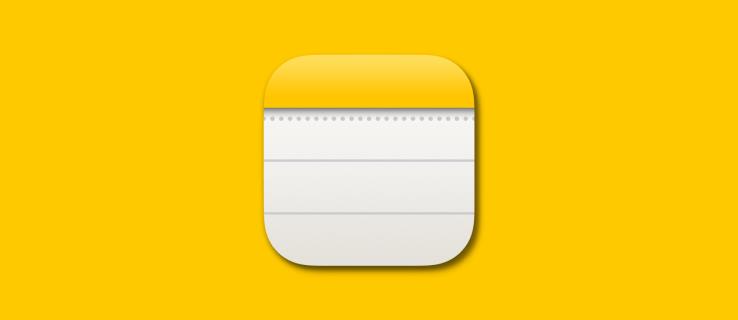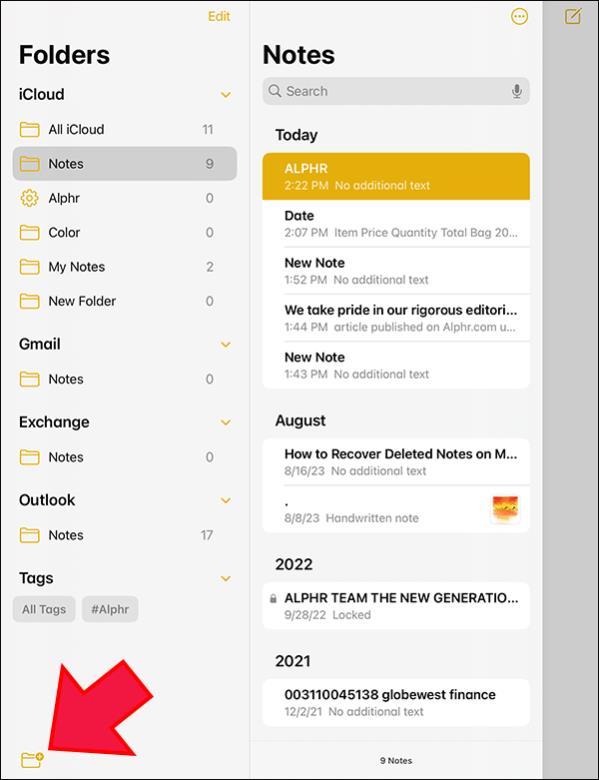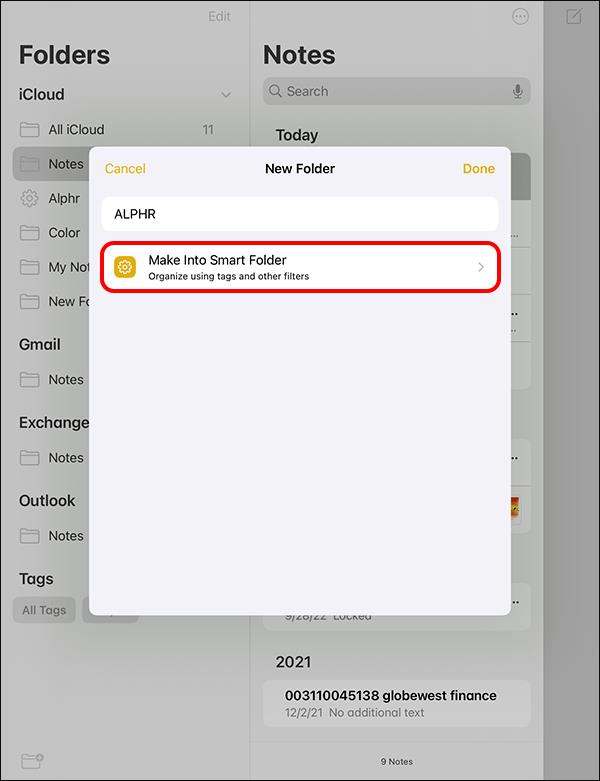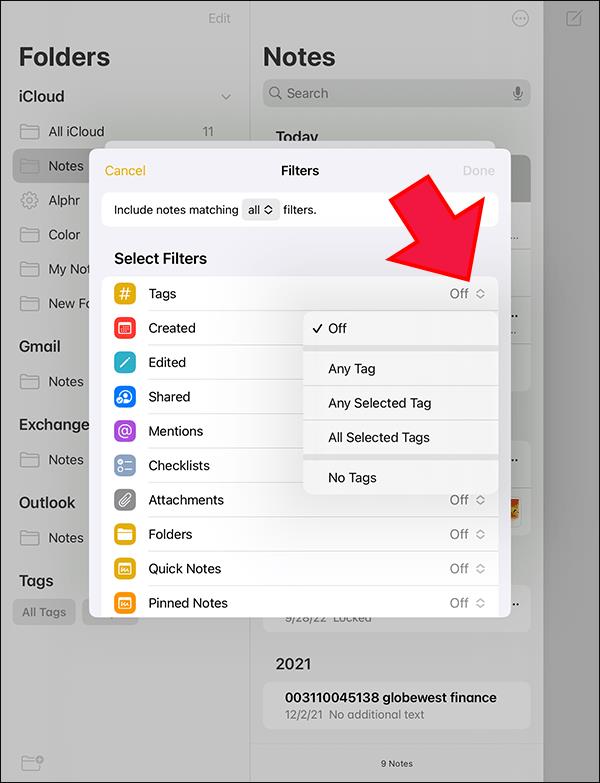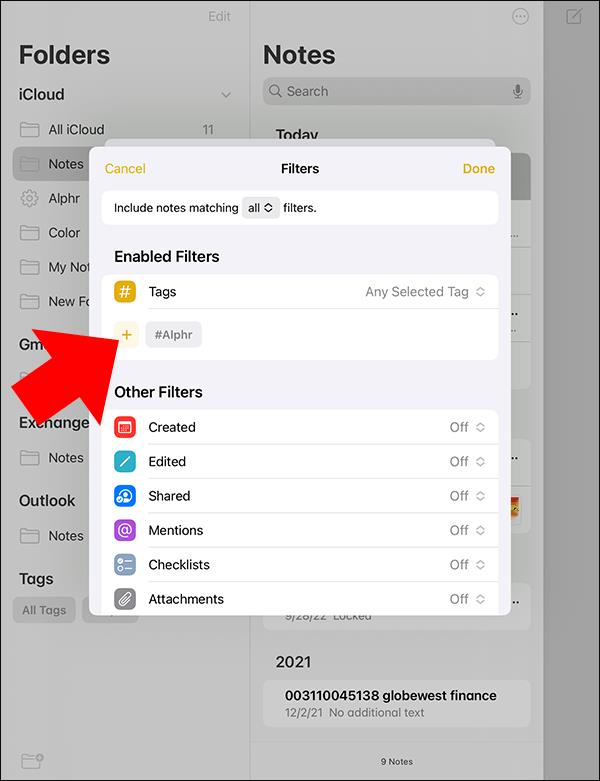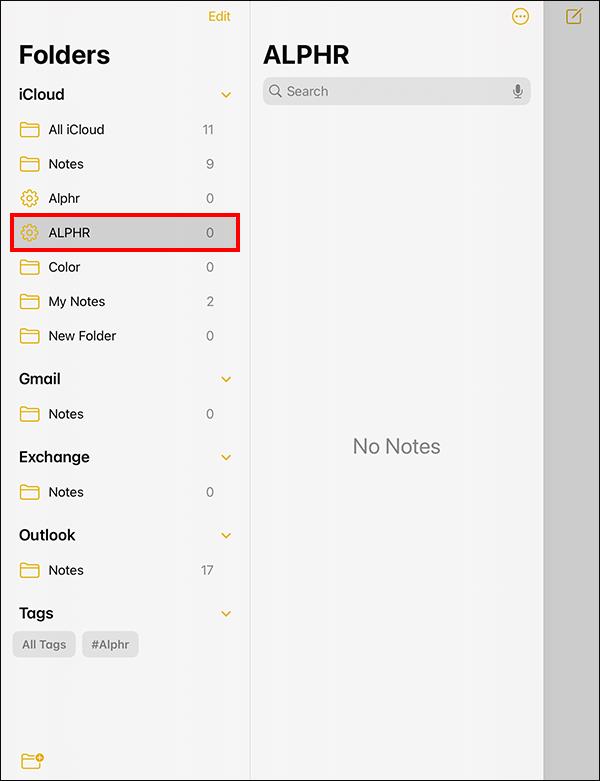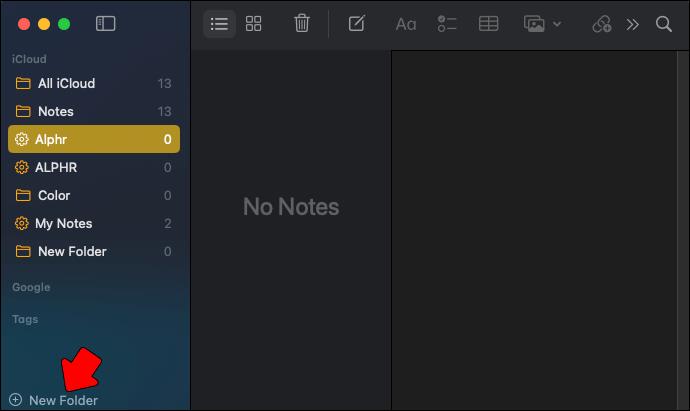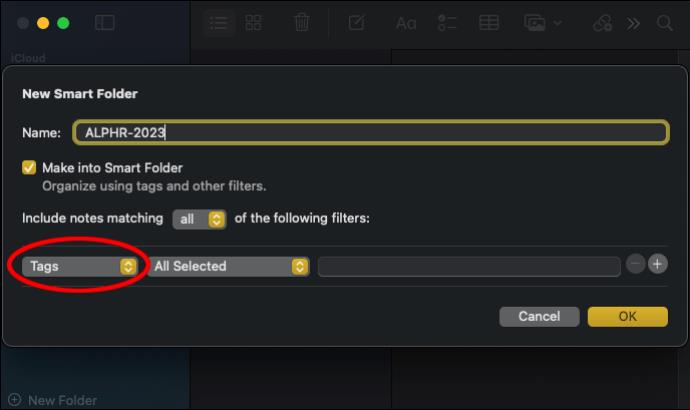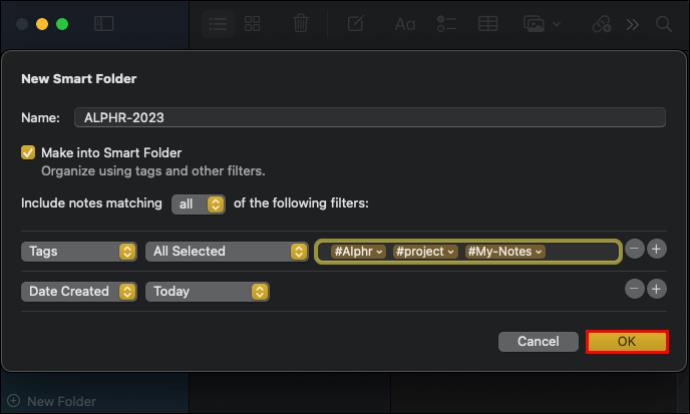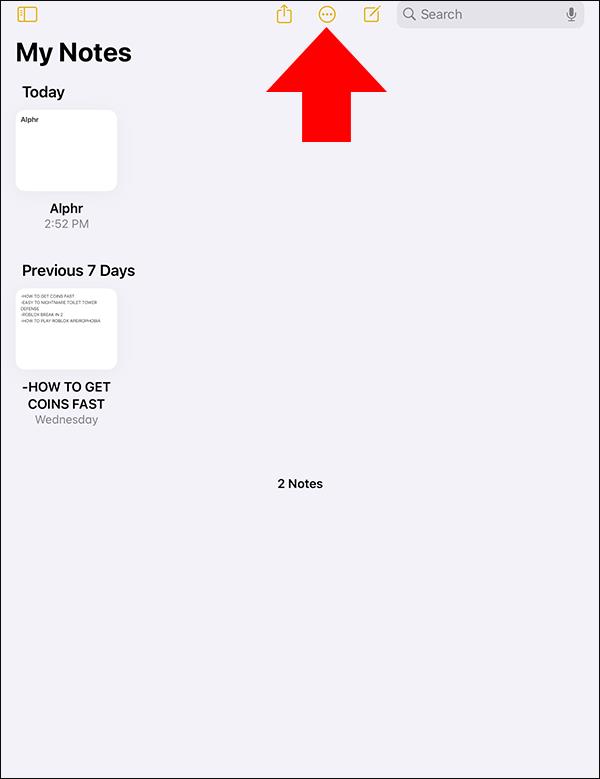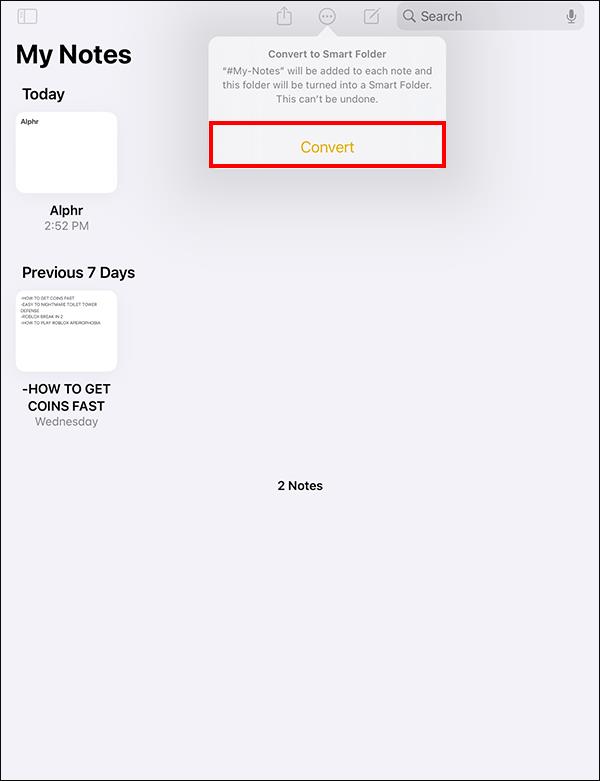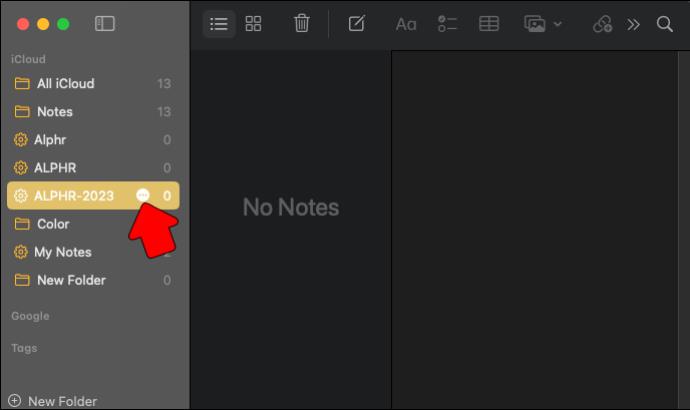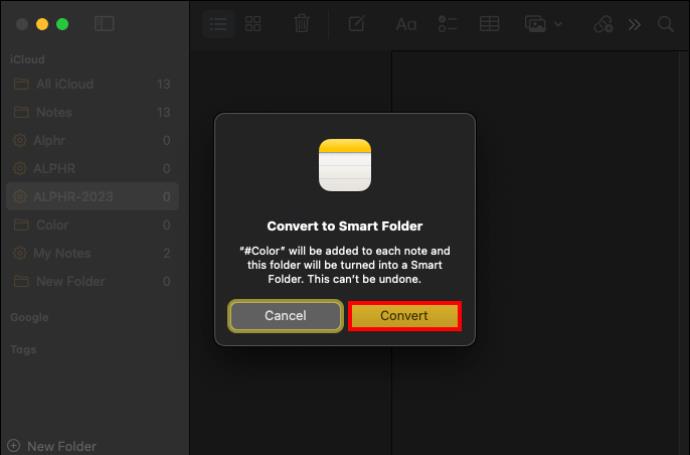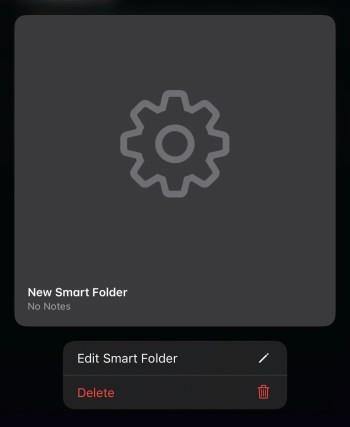Връзки към устройството
Ако използвате Apple Notes, за да записвате съществени и несъществени бележки, те може да са се натрупали до ниво, при което проследяването или управлението им е предизвикателство. Можете да разрешите този проблем с помощта на Smart Folders, които автоматично групират вашите бележки в определени категории.
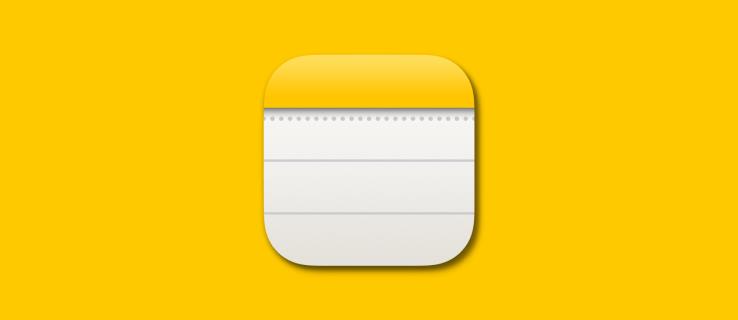
Ако не знаете как да използвате Smart Folders, вие сте на правилното място. Тази статия ще ви напътства как да използвате интелигентни папки в Apple Notes на вашия iPhone, iPad и Mac, за да организирате ефективно вашите бележки.
Какво представляват интелигентните папки в Apple Notes?
Интелигентните папки се появяват във вашата папка Apple Notes като икона на зъбно колело. Те се отличават не само с външен вид, но и с функционалност, тъй като са повече от обикновена папка. Интелигентните папки могат да организират вашите бележки, като използват определени условия. Те използват филтри за етикет (#) заедно с други филтри като дата на създаване, дата на редактиране, споделени и прикачени файлове, за да направят това възможно.
Например, кажете, че често си водите бележки, свързани с храна. Можете да създадете интелигентна папка с име Храна и да добавите тагове като #зеленчук, #мазнини, #протеини и #напитки. Следващия път, когато създадете нова бележка и използвате маркера #fats (в заглавието или основния текст), тя автоматично отива в папката Food Smart.
Обърнете внимание, че етикетите в Apple Notes не трябва да имат интервали между тях. Така че можете да използвате една дума или няколко думи без интервали. Можете да използвате тире (-) или долна черта (_), за да свържете няколко думи.
Вашите защитени с парола бележки на Apple също ще бъдат категоризирани автоматично в Smart Folders, когато използвате подходящите тагове.
Как да създадете интелигентни папки в Apple Notes на iPhone и iPad
За да създадете Smart Folder в Apple Notes на вашия iPhone или iPad, направете следното:
- Отворете приложението Бележки и отидете на Папки.
- Изберете иконата на папка със знак плюс в долния ляв ъгъл, за да създадете нова папка.
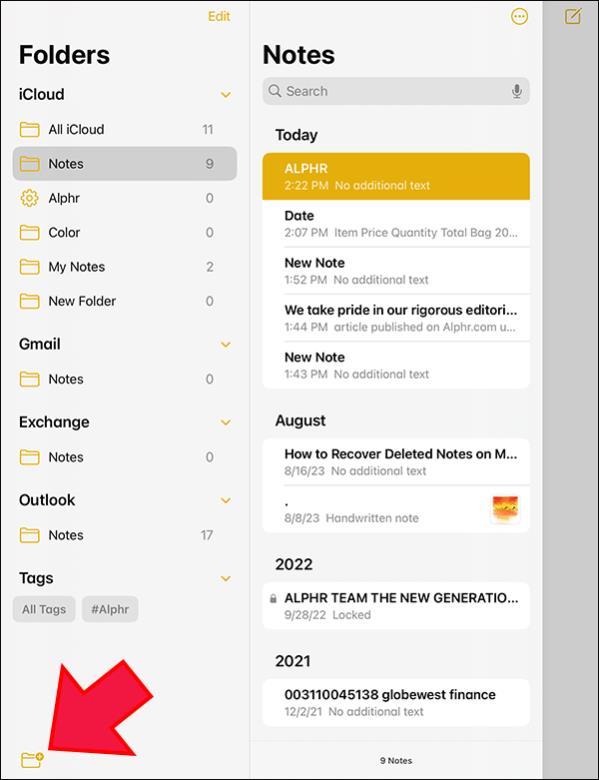
- Въведете името на вашата папка и изберете Създаване в интелигентна папка . Ще се отвори страница, където трябва да изберете критериите за категоризиране на вашите бележки. Всички филтри ще бъдат изброени с техните икони и имена.
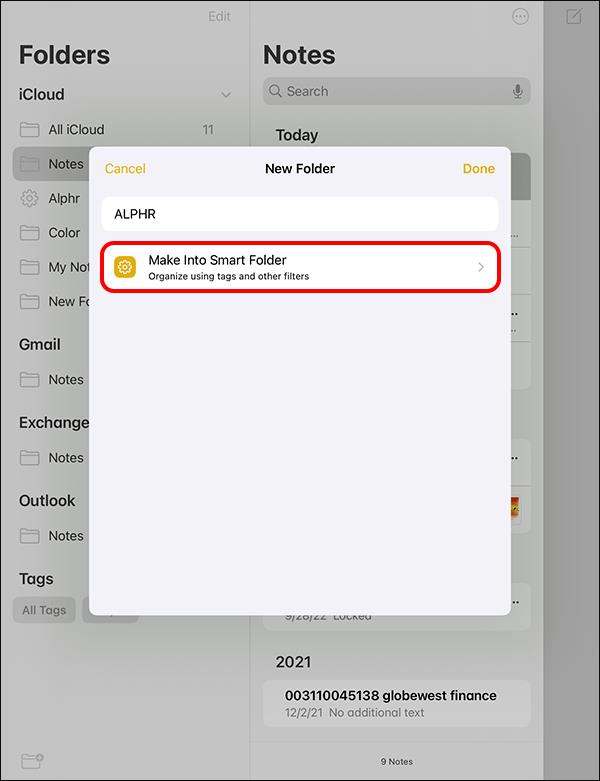
- В горната част ще намерите Включване на бележки, съответстващи на филтри . Докоснете падащото меню между съвпадение и филтър.
- Изберете Всички, за да категоризирате бележките си въз основа на всички изброени филтри или Всеки, за да изберете няколко филтъра. В този случай да приемем, че основният ви филтър е Етикети .
- Докоснете Етикети (първият филтър в списъка). Докоснете падащото меню вдясно с думата Изкл .
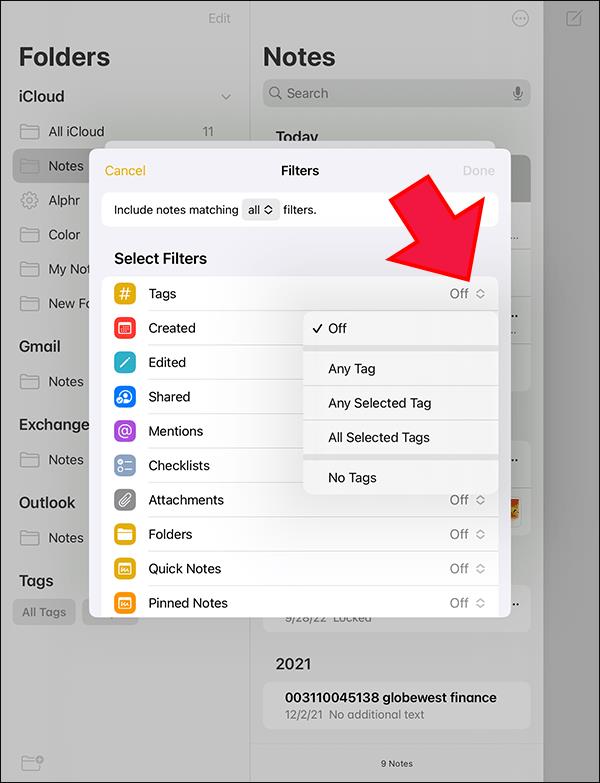
- Това ви подканва да посочите вашите тагове. Имате четири опции: Всеки етикет , Всеки избран етикет , Всички избрани етикети и Без етикети. В този случай да речем, че сте избрали Всеки избран етикет, за да покажете бележки с посочените тагове.
- Изберете знака Добавяне под Етикети. Въведете маркера, който искате да използвате, и щракнете върху Добавяне . Повторете процеса, за да добавите още тагове, последвано от Готово , когато приключите.
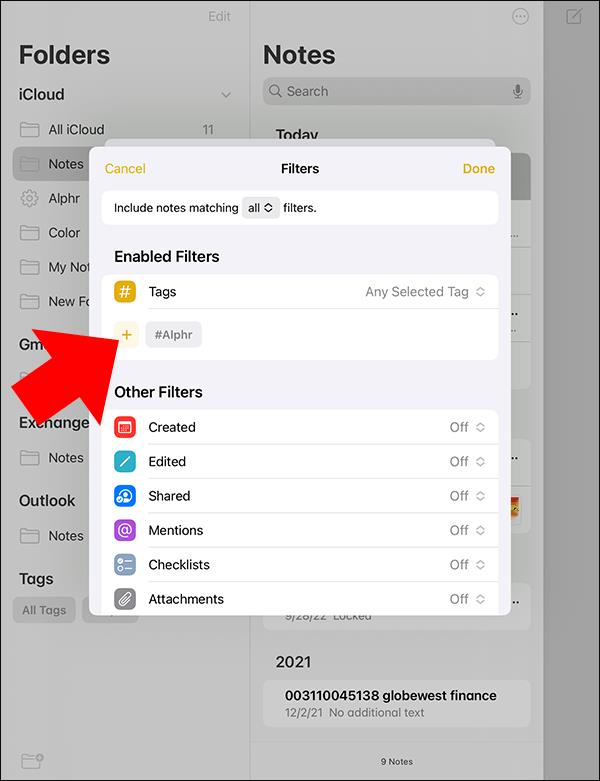
- Отидете до другите филтри под филтъра за маркери, който искате да използвате. От падащото меню вдясно задайте конкретни критерии.
- След като приключите, интелигентна папка с избраното от вас име ще се появи в списъка с папки.
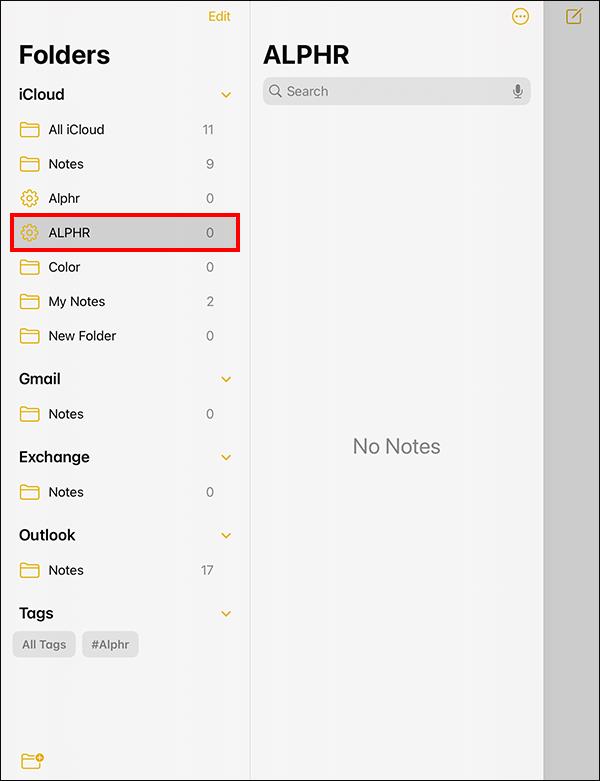
Ако създадете бележка, която отговаря на филтрите на тази папка, тя автоматично се запазва тук.
Как да създадете интелигентни папки в Apple Notes на Mac
Следвайте тези стъпки, за да създадете Smart Folder на вашия Mac:
- Отидете на вашия Launchpad и щракнете върху Apple Notes, за да го отворите.
- В лявата странична лента превъртете надолу и щракнете върху Нова папка.
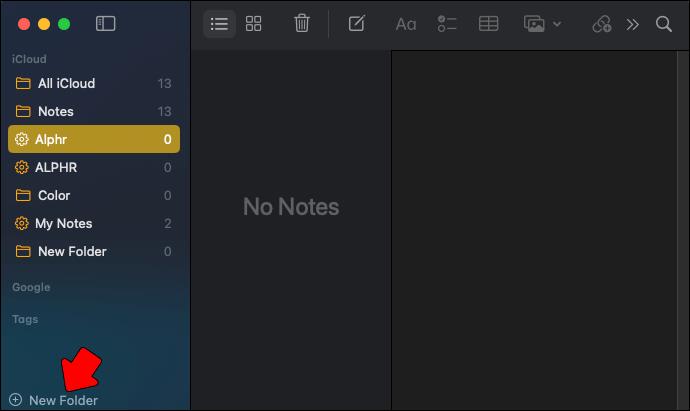
- Появяват се две опции. Докоснете Интелигентна папка . Това ви отвежда до друга страница.
- Въведете името на вашата папка в слота за име. Също така се уверете, че квадратчето до Създаване в интелигентна папка е отметнато.

- Отидете на Включване на съвпадение на бележки и щракнете върху падащото меню. Изберете Всички, за да категоризирате вашите бележки въз основа на всички филтри или Всеки , за да изберете желаните от вас филтри.
- Докоснете Етикети , за да покажете четири опции за филтриране на етикети. Изберете вашите критерии и въведете маркерите си в полето вдясно.
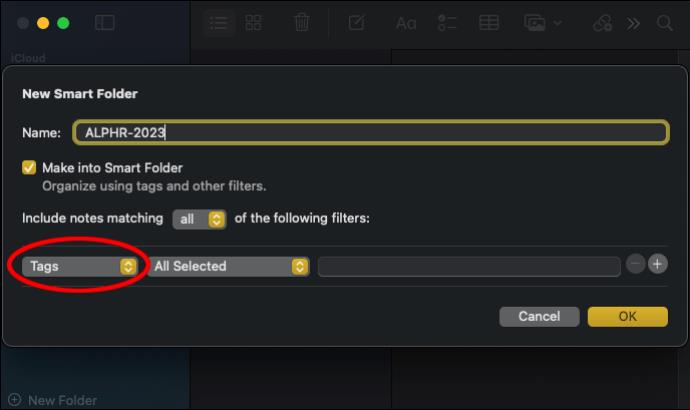
- Щракнете върху знака Добавяне (+) вдясно, след като приключите с добавянето на тагове.
- Изберете падащото меню до Етикети, за да покажете други филтри. Задайте критериите за всеки от падащото меню и щракнете върху Ok, когато приключите.
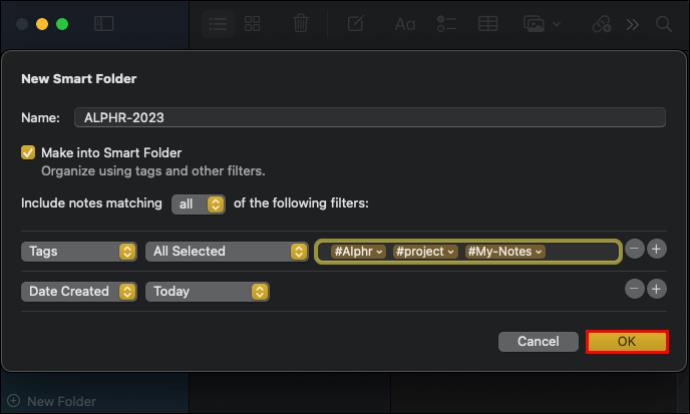
- Вашата интелигентна папка се появява в страничната лента вляво. Когато създадете бележка, която отговаря на условията на филтъра, определени за тази интелигентна папка, тя автоматично се записва тук.
Можете да научите някои удобни клавишни комбинации на Apple Notes, за да ускорите създаването на нови бележки и интелигентни папки.
Как да конвертирате нормална папка в интелигентна папка в Apple Notes
Приложението Бележки на Apple има много функции, включително възможността да конвертирате вашите нормални папки в интелигентни папки. Това обаче е еднопосочен процес, което означава, че не можете да конвертирате Smart Folders обратно в нормални папки. Така че, когато избирате да конвертирате нормалните си папки, знайте, че това е постоянен процес.
Освен това можете да конвертирате само прости папки. Невъзможно е да конвертирате папки с подпапки, заключени бележки и споделени папки.
Ето как конвертирате нормални папки в интелигентни папки в Apple Notes на iPad и iPhone:
- Отворете Apple Notes и отидете до папката, която искате да конвертирате.
- Докоснете иконата Елипси вдясно, за да отворите още опции.
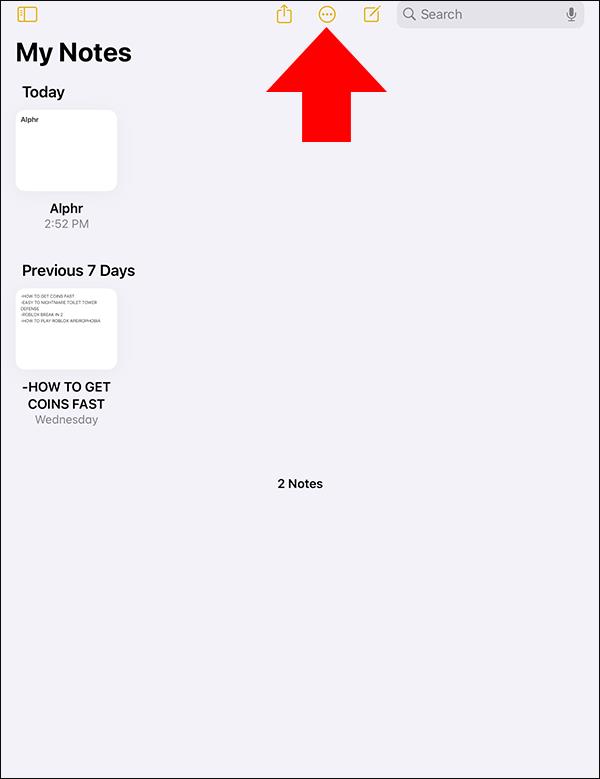
- Превъртете до дъното и щракнете върху Преобразуване в интелигентна папка .
- Докоснете Convert за потвърждение или Cancel за прекратяване.
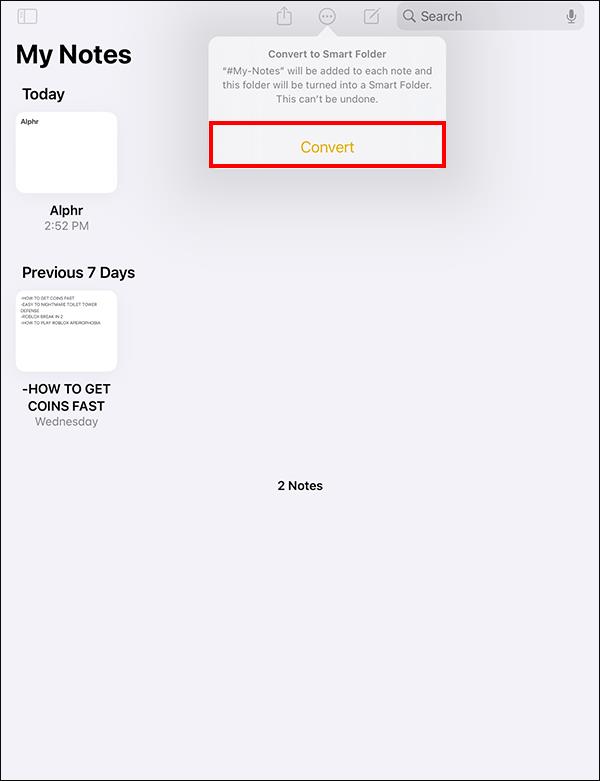
- Ако изберете да конвертирате, всички ваши бележки отиват в интелигентната папка с етикета на името на нормалната папка.
Ако използвате Mac, направете следното:
- Отворете вашите Apple Notes и отидете до папката, която искате да конвертирате.
- Задръжте курсора на мишката над папката и щракнете върху иконата Елипси , която се появява вдясно.
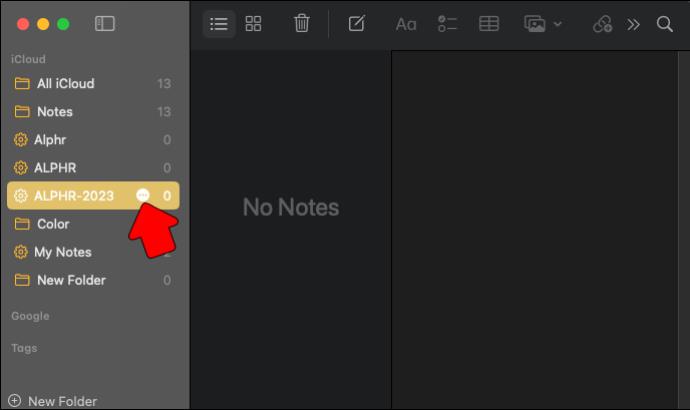
- Превъртете до дъното на опциите и щракнете върху Преобразуване в интелигентна папка . Друга възможност е да щракнете с десния бутон върху папката, която искате да конвертирате, и да изберете Конвертиране в интелигентна папка .
- Щракнете върху Конвертиране в изскачащото съобщение, което се появява.
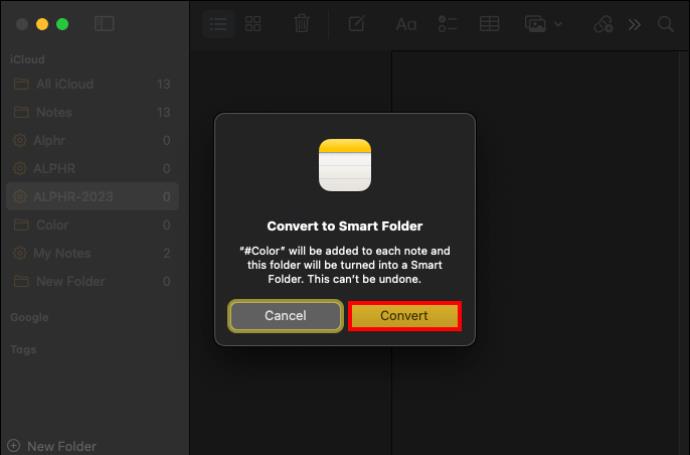
- Папката ви се преобразува в интелигентна папка и бележките получават етикет с името на папката.
Организирайте вашите бележки автоматично с интелигентни папки
Хубавото на Smart Folders в Apple Notes е, че облекчава тежестта на ръчното организиране на вашите бележки. Всичко, което се изисква от вас, е да зададете критериите за категоризиране на вашите бележки. След това всички ваши свързани бележки автоматично отиват в същата интелигентна папка. Това ги прави лесни за извличане, дори ако използвате iPhone, iPad или Mac. Можете дори да получите достъп до Apple Notes на компютър с Windows, за да получите достъп до всичките си важни бележки.
Често задавани въпроси
Как да преименувам или редактирам интелигентна папка?
За да преименувате Smart Folder и да редактирате филтри: Докоснете Edit Smart Folder и въведете ново име в полето за име. За да редактирате филтри, докоснете Edit Smart Folder и щракнете върху Manage Smart Folder. Коригирайте филтрите си и щракнете върху Готово.
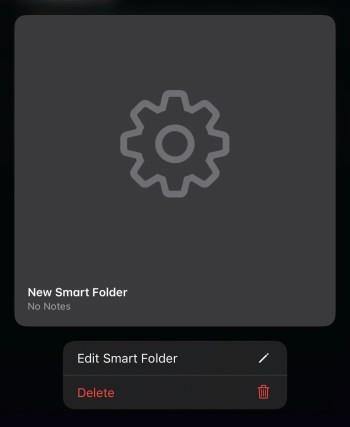
Как да сортирам интелигентните си папки по определени критерии?
Сортиране на вашите бележки в определен формат: Въпреки че не можете да въведете вашите критерии за сортиране, можете да намерите различни методи за сортиране, като щракнете върху Сортиране по . Можете да групирате интелигентните си бележки по дата, като щракнете върху Групиране по дата .
Как да разглеждам бележките си като миниатюри вместо като списък?
За да видите вашите бележки като миниатюри вместо списъци, просто направете следното: Щракнете върху Преглед като галерия и изберете Миниатюри.